Zoom tersedia untuk pengguna seluler dan desktop. Peserta juga dapat terhubung dengan penyelenggara zoom meeting melalui aplikasi tersebut. aplikasi Zoom memungkinkan Anda menambahkan hingga 100 peserta ke satu meeting sekaligus. Akan tetapi, jumlah itu dapat bertambah hingga 500 anggota menggunakan add-on Large Meeting. Sebelum menggunakan, Anda perlu mengetahui bagaimana cara zoom cloud meeting download terlebih dahulu.
Anda mungkin bertanya-tanya bagaimana cara untuk memulai Zoom. Jadi di sini, kami menyediakan panduan langkah demi langkah tentang cara menggunakan aplikasi Zoom di desktop Anda. Untuk mempermudah Anda, kami menyediakan langkah-langkah untuk perangkat Windows. Untuk pengguna smartphone, caranya juga tidak berbeda jauh. Jadi Anda bisa menyesuaikan dengan perangkat yang digunakan.
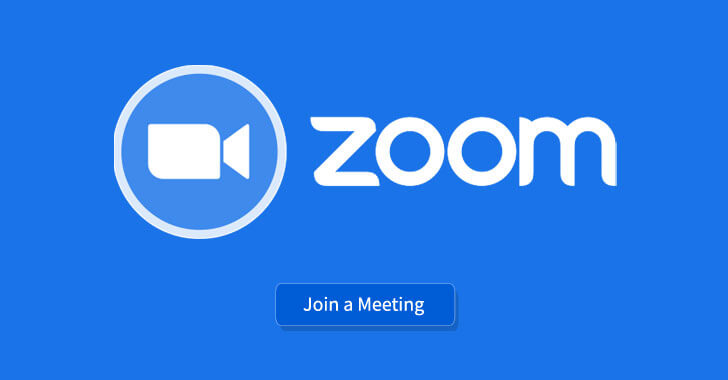
Cara Zoom Cloud Meeting Download Secara Gratis
Sebelum menggunakan, Anda harus mendownload terlebih dahulu aplikasi tersebut melalui website resmi yang terlah disediakan.
- Langkah pertama, buka aplikasi browser yang biasa Anda gunakan.
- Setelah itu, langsung saja buka website zoom.us, kemudian masuk ke halaman Zoom download.
- Di halaman tersebut, Anda bisa mulai mendownload untuk versi Zoom Client for Meetings. Langsung tekan Download jika Windows kalian menggunakan 32 bit, jika menggunakan 64 bit, pilih versi lain di bawahnya.
- Tunggu sampai proses download selesai.
Sampai tahap ini, aplikasi Zoom Anda belum bisa digunakan. Anda harus menginstalnya terlebih dahulu untuk bisa mulai menggunakan untuk meeting. Ini merupakan cara yang paling mudah untuk menggunakan zoom for PC. Untuk proses instalasi zoom cloud meeting, tidak berbeda jauh dengan aplikasi pada umumnya.
Cara Memulai Zoom Cloud Meeting For PC
Untuk memulai menggunakan zoom meeting sebenarnya sangat mudah. Ikuti beberapa langkah di bawah ini untuk bergabung dengan meeting.
- Buka aplikasi Zoom di PCAnda.
- Sekarang, tekan tombol Join a Meeting dari layar default.
- Layar pop-up akan muncul yang meminta Anda untuk memasukkan ID Meeting atau Personal Link Name untuk bergabung dalam meeting. Anda juga dapat mengubah nama Anda dari layar itu dan mengaktifkan atau menonaktifkan opsi untuk menyambung ke audio Anda dan menampilkan video Anda.
- Sekarang Anda harus menekan tombol Join dari layar untuk bergabung ke rapat.
Kelebihan Zoom Meeting Dibandingkan Aplikasi Lainnya
Kapasitas Peserta Maksimum Tertinggi
Jika dibandingkan dengan aplikasi dan layanan serupa, Zoom memiliki kapasitas peserta maksimum tertinggi. Paket gratis mendukung hingga 100 peserta, sedangkan paket tingkat perusahaan dapat menampung hingga 500 peserta. Add-on opsional dapat menambah kapasitas hingga 1000 peserta.
Pesaing terdekat seperti Google Meet dari Google dan Microsoft Teams dari Microsoft memiliki 250 peserta. Selain itu, Webex memiliki kapasitas maksimum 200 peserta sementara Zoho hanya memiliki 100 peserta. Aplikasi telekomunikasi kaya fitur Skype hanya memungkinkan hingga 20 peserta.
Antarmuka yang Ramah Pengguna dan Tidak Rumit
Sebagian besar pengguna tidak perlu membuat akun untuk berpartisipasi dalam rapat. Yang harus mereka lakukan adalah mengunduh aplikasi di perangkat seluler mereka atau mengeklik tautan untuk bergabung dengan konferensi video terjadwal atau yang sedang berlangsung. Oleh karena itu, pada dasarnya mudah digunakan.
Pengaturannya juga tidak merepotkan. Pendaftaran pengguna atau pembuatan akun umumnya mudah. Ada opsi gratis yang memungkinkan konferensi tanpa batas untuk dua peserta atau konferensi 40 menit untuk tiga atau hingga 100 peserta.
Fitur Luas dan Alat Produktivitas
Apa yang membedakan platform ini dari fitur panggilan video dari aplikasi perpesanan adalah banyaknya alat yang berfokus pada produktivitas dan interaktivitas. Misalnya, berbagi layar dan fitur anotasi memungkinkan kolaborasi dan interaksi jarak jauh selama rapat jarak jauh. Sesi dapat direkam melalui cloud atau secara lokal di bawah paket berbayar.


